Blazorとは何か?フレームワークの概要と開発背景を解説
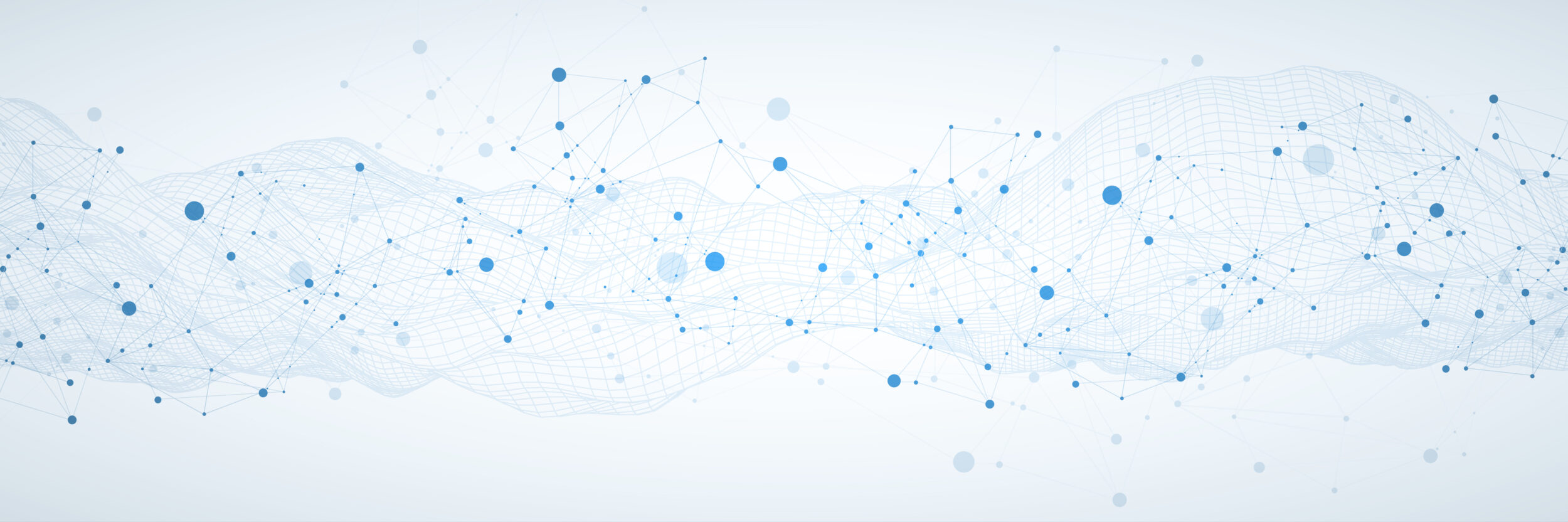
目次
- 1 Blazorとは何か?フレームワークの概要と開発背景を解説
- 2 Blazorの開発を始めるための環境構築手順と必要ツール
- 3 Blazorで新規プロジェクトを作成するための具体的な手順
- 4 WebAssemblyとServerモデルの違いとホスティングの選び方
- 5 Razorコンポーネントの基礎構文と設計におけるベストプラクティス
- 6 ルーティングとナビゲーションで実現する動的ページ遷移の仕組み
- 7 おすすめのBlazor対応UIコンポーネントライブラリの比較紹介
- 8 データバインディングとイベント処理による双方向データ管理
- 9 ASP.NET IdentityなどによるBlazorアプリの認証・認可の実装
- 10 Todoアプリで学ぶBlazor入門チュートリアルと実践的サンプル
Blazorとは何か?フレームワークの概要と開発背景を解説
Blazorは、Microsoftが開発したC#ベースのシングルページアプリケーション(SPA)フレームワークであり、.NET環境上でクライアントサイドのWebアプリケーションを構築することができます。これにより、従来JavaScriptに依存していたUIロジックをC#で記述できるようになり、.NETエコシステムとの統合性や開発者の生産性が大幅に向上しました。Blazorは「Browser + Razor」の合成語で、WebAssemblyとサーバー処理の2つの実行モデルを提供し、用途に応じて柔軟に選択可能です。JavaScriptを使わずにモダンなWeb開発を行いたい.NET開発者にとって、革新的な選択肢となっています。
Blazorが登場した背景とWeb開発における位置づけ
近年、Webアプリケーションはよりリッチなインターフェースとリアルタイム性が求められるようになりました。これによりSPA(シングルページアプリケーション)が主流となり、ReactやAngularといったJavaScriptベースのフレームワークが広く採用されてきました。しかし、C#や.NETでバックエンドを構築している企業や開発者にとって、フロントエンドで別言語を学ぶ負担がありました。Blazorはこの課題を解決するため、C#だけでフロントエンドも開発できる環境として登場しました。これにより、言語統一による生産性向上と保守性の高いWebアプリケーション開発が可能になったのです。
従来のJavaScriptフレームワークとの違いと強み
Blazorの最大の特徴は、JavaScriptを使わずにC#でフロントエンド開発ができる点にあります。ReactやVue.jsなどのJavaScriptフレームワークでは、状態管理やDOM操作に専用の概念が必要で、それに伴う学習コストも発生します。対してBlazorは、.NET開発者が慣れ親しんだ言語と構文で、Webアプリを構築できます。また、既存の.NETライブラリやクラスをそのまま活用でき、再利用性も高いのが特徴です。さらに、WebAssemblyによる高速な実行環境や、サーバーとリアルタイム通信できるSignalR連携など、パフォーマンスとリアルタイム性を両立した設計もBlazorの強みです。
.NETとC#によるフルスタック開発のメリット
Blazorを活用することで、.NETとC#によるフルスタック開発が可能となります。これにより、サーバーサイドとクライアントサイドのロジックを同一言語で記述できるため、開発体制がシンプルになり、開発効率が格段に向上します。また、データモデルやバリデーションロジックの共有、ユニットテストの統一など、コードの再利用と整合性が高まる点も大きな利点です。チーム開発においても、分業がスムーズに行え、フロントとバックの連携ミスが減少します。C#と.NETの豊富なライブラリ資産をフロントエンドにそのまま適用できる点は、他のフレームワークにはない圧倒的な魅力です。
Blazorの誕生から現在までのバージョン変遷
Blazorは2018年に初めてプレビュー版が公開され、2020年に.NET 5と共に本格的に安定版としてリリースされました。当初はクライアントサイドで動作するWebAssemblyモデルが注目されましたが、サーバーで処理を行うBlazor Serverも並行して登場し、用途に応じて選べる柔軟な構成が支持されています。その後、.NET 6および.NET 7のリリースに伴い、性能や開発体験がさらに改善され、2023年には.NET 8に対応する形でBlazor Web UIと呼ばれる次世代のUI開発戦略にも組み込まれています。現在では企業向けプロジェクトや学術研究用途など、幅広い分野で導入が進んでいます。
企業や開発者から注目される理由と導入事例
Blazorが多くの企業や開発者に注目される理由は、その統一された開発体験と、既存の.NET資産を最大限に活用できる点にあります。たとえば、金融・医療・製造業などセキュリティや信頼性を重視する業界では、C#による堅牢なロジック構築が求められます。Blazorはこのニーズに応える形で、ブラウザ上で安全かつ効率的なアプリケーションを提供可能にします。実際に、複雑な業務システムのモダナイズや、社内向けの管理ツールとしてBlazorが採用されるケースが増えており、UIの表現力や保守性の高さも評価されています。開発者コミュニティの拡大も、普及を後押ししています。
Blazorの開発を始めるための環境構築手順と必要ツール
Blazorアプリケーションの開発を始めるには、まず適切な開発環境を整備する必要があります。最も一般的な方法は、Microsoftが提供する統合開発環境「Visual Studio」を用いたセットアップです。これに加え、.NET SDKやBlazorテンプレートのインストールも必要となります。Windowsだけでなく、MacやLinux環境でも構築可能であり、OSに応じた手順に従うことが重要です。この記事では、初心者でも確実に開発を始められるよう、必要なツールの紹介と、ステップごとのセットアップ方法を詳細に解説します。
Visual Studioのインストールと設定方法の詳細
Blazorアプリの開発には、Microsoftが提供する統合開発環境(IDE)であるVisual Studioの使用が最も一般的です。特にVisual Studio 2022以降のバージョンでは、Blazor用のプロジェクトテンプレートが標準で搭載されており、簡単に新規プロジェクトを立ち上げることができます。インストール時には「ASP.NETおよびWeb開発」ワークロードを選択することで、Blazorに必要なコンポーネントが自動的に導入されます。また、.NET 6以上のランタイムを使用する場合は、それに対応したVisual Studioバージョンが必要である点にも注意が必要です。環境構築後には、テンプレートの動作確認として「Hello World」アプリを実行してみるとよいでしょう。
.NET SDKとBlazorテンプレートの導入手順
Blazor開発には.NET SDKが必須です。公式サイト(https://dotnet.microsoft.com/)から最新版の.NET SDKをダウンロードし、OSに応じた手順でインストールを行います。インストールが完了すると、コマンドラインから `dotnet` コマンドが使用可能となり、Blazorプロジェクトの作成やビルドが行えるようになります。Blazor用テンプレートは通常、SDKに同梱されていますが、必要に応じて `dotnet new –install Microsoft.AspNetCore.Components.WebAssembly.Templates` などのコマンドで追加することも可能です。これにより、サーバーモデルとWebAssemblyモデルのいずれにも対応したプロジェクトを簡単に作成できます。
ローカル開発環境とブラウザでの実行方法の違い
Blazorアプリは、ローカル環境で動作確認を行いながら開発を進めるのが一般的です。Visual Studioを使用すると、ローカルIIS ExpressまたはKestrelサーバー上で実行され、ブラウザで即座にプレビューが可能です。一方で、Blazor WebAssemblyモデルの場合、アプリケーション全体がクライアントにダウンロードされて実行されるため、初回起動時にやや時間がかかる点があります。これに対してBlazor Serverは、SignalRを介した通信でサーバー上のロジックが実行されるため、即時のレスポンス性があり、ローカル開発時のデバッグにも向いています。これらの違いを理解することで、用途に応じた開発手法を選ぶことが可能になります。
Mac/Linux/Windowsそれぞれの開発環境構築ガイド
Blazorはクロスプラットフォーム対応のフレームワークであり、WindowsだけでなくMacやLinuxでも開発が可能です。Windows環境ではVisual Studioの使用が主流ですが、MacではVisual Studio for MacやVisual Studio Codeが利用されます。Linuxの場合もVS Codeが一般的で、.NET SDKとC#拡張機能を導入することで、Blazor開発に必要な機能を網羅できます。いずれの環境でも、ターミナルから `dotnet new blazorwasm` や `dotnet new blazorserver` コマンドを使って簡単にプロジェクトを作成できます。OSごとのパスの違いやファイルシステムの扱いには注意が必要ですが、基本的な構成は共通しており、習得も容易です。
よくある環境構築のトラブルとその解決方法
Blazorの開発環境構築時には、いくつかのトラブルに直面することがあります。たとえば「dotnetコマンドが認識されない」という問題は、.NET SDKのインストール後に環境変数が正しく設定されていない場合に発生します。また、Visual Studioでテンプレートが表示されない場合は、インストーラでワークロードの選択ミスや更新不足が原因であることが多いです。さらに、Blazor WebAssemblyプロジェクトで起動時にエラーが出るケースでは、ブラウザのキャッシュが影響していることもあります。このようなトラブルは公式ドキュメントや開発者コミュニティで多数報告されており、情報も豊富です。適切にログを確認し、順序立てて対応することで、迅速な解決が可能です。
Blazorで新規プロジェクトを作成するための具体的な手順
Blazorアプリケーションの開発を開始するには、まず新規プロジェクトを正しく作成する必要があります。Visual StudioやCLI(コマンドラインインターフェース)を使用すれば、テンプレートに従って簡単に初期構成を生成できます。Blazorには主にWebAssemblyとServerという2種類のプロジェクトテンプレートが存在し、用途に応じて選択が必要です。本章ではVisual Studioを使ったプロジェクト作成の流れと、それに付随する基本設定、初期構成ファイルの意味、最初の実行確認までのステップを段階的に解説していきます。
Visual StudioでBlazorテンプレートを選択する手順
Visual StudioでBlazorプロジェクトを作成するには、起動後の「新しいプロジェクトの作成」画面から「Blazorアプリ」を選択します。ここで「Blazor WebAssembly App」か「Blazor Server App」を選択する必要があります。用途や構成方針に応じてテンプレートを選び、プロジェクト名や保存場所を指定した後、「次へ」をクリックします。次のステップでは、.NETのターゲットバージョンを選び、認証オプションやHTTPS設定、PWA(Progressive Web App)などのオプションが提示されます。ここで必要な機能を選択した上で作成を完了すると、自動的に基本構成のプロジェクトが生成され、すぐにビルドおよび実行が可能になります。
プロジェクト作成後に確認すべき初期構成ファイルの解説
プロジェクト作成直後には、自動生成された複数のファイルが存在します。例えば、`Program.cs`はアプリケーションのエントリーポイントで、サービス登録やルーティング設定が記述されています。`App.razor`はアプリ全体のルートコンポーネントで、ルーティングの起点として機能します。`MainLayout.razor`や`Index.razor`といったページも含まれており、基本的なUIの構造を確認できます。また、`wwwroot`フォルダには静的ファイルやCSSが配置されており、フロントエンドの資産を管理します。これらのファイル構成を理解することは、アプリ拡張やカスタマイズの第一歩となります。
基本的なページ構成と初期状態のアプリ動作確認
Blazorプロジェクトの作成後、最初に行うべき作業はアプリの起動と動作確認です。Visual Studioでは、F5キーでデバッグ実行、Ctrl+F5でデバッグなしの実行が可能です。初期状態のBlazorアプリには、`Index.razor`、`Counter.razor`、`FetchData.razor`という3つのページが用意されており、ルートメニューからナビゲーションできます。これらのページはそれぞれ、テキストの表示、カウントボタンのクリック処理、ダミーデータの表示といったサンプル機能を備えており、Blazorの基本概念を理解するための出発点となります。正しくビルドが行われ、ブラウザで動作すれば、環境構築とプロジェクト作成は完了です。
デフォルトのコンポーネント構成とその役割の理解
Blazorのデフォルト構成には、いくつかの基本的なコンポーネントが含まれています。`MainLayout.razor`は全ページ共通のレイアウトを定義するコンポーネントで、ナビゲーションバーやページコンテンツの表示領域を持ちます。`NavMenu.razor`はサイドバーのナビゲーションメニューを構成し、ページ間のルーティング操作に使われます。`Index.razor`はトップページ、`Counter.razor`は状態変化の例、`FetchData.razor`は非同期データ取得の例を示すコンポーネントです。それぞれの構成や構文を確認し、どのように連携しているかを理解することで、より複雑なコンポーネントの設計やカスタマイズがしやすくなります。
カスタムコンポーネントの追加とプロジェクト構造の最適化
Blazorでは、開発者が独自のカスタムコンポーネントを簡単に作成し、プロジェクト内で再利用することが可能です。新規コンポーネントは「.razor」拡張子のファイルを作成することで追加でき、HTMLとC#のロジックを同一ファイルに記述できます。たとえば、`MyCard.razor`というカード型UIを定義し、プロパティで内容を受け取るようにすれば、柔軟なUIの構築が実現します。また、コンポーネントごとに専用のフォルダ構成を用意することで、規模が拡大したプロジェクトでも保守性が高くなります。命名規則の統一やDI(依存性注入)を意識した設計も、最適化されたアーキテクチャを構築する上で重要な要素です。
WebAssemblyとServerモデルの違いとホスティングの選び方
Blazorは主に2つのホスティングモデルを提供しています。それが「Blazor WebAssembly(WASM)」と「Blazor Server」です。両者はアプリの動作原理が大きく異なり、パフォーマンスやセキュリティ、UX(ユーザー体験)などに影響を与えます。WASMはクライアント側でアプリ全体を実行するのに対し、Serverモデルはサーバーで処理を行い、SignalRという技術を介してUIをクライアントに反映します。本章では、各モデルの特徴や適したユースケース、選定基準、実際のパフォーマンス差、セキュリティの観点から詳しく比較していきます。
Blazor WebAssemblyとBlazor Serverの基本的な仕組み
Blazor WebAssemblyは、C#で書かれたコードをWebAssembly形式でブラウザ上にダウンロードし、完全にクライアント側で実行します。これにより、初回読み込みはやや遅くなるものの、通信なしで高速に動作し、オフライン対応も可能です。一方のBlazor Serverは、UIイベントをSignalR経由でサーバーに送信し、DOM操作をサーバー側で処理してからクライアントに反映させる方式です。初期表示は高速で、サーバー側の処理リソースを活用できますが、継続的な通信が必要で、低速なネットワークではレスポンスに遅延が出ることもあります。これらの仕組みを正しく理解することで、適切なモデル選定が可能になります。
それぞれの通信モデルとパフォーマンス特性の違い
Blazor WebAssemblyは、アプリ全体がブラウザにダウンロードされ、ローカルで完結する実行環境となるため、通信がほとんど不要で、高速なレスポンスが得られます。ただし、初回ロードに数MBのリソースを読み込む必要があるため、モバイル環境などでは表示遅延が生じることがあります。一方Blazor Serverは、アプリの状態を全てサーバーで管理し、SignalRでやり取りすることで軽量なクライアントを実現しています。しかし、リアルタイム通信を前提とするため、インターネット接続が不安定な環境では操作ラグや切断のリスクもあります。アプリの規模や利用環境によって、それぞれの通信特性を考慮することが重要です。
ユースケースごとのホスティングモデルの選択基準
ホスティングモデルの選定は、アプリケーションの特性やユーザー環境に大きく依存します。たとえば、業務用システムや管理ツールのように常時接続される社内ネットワーク環境では、Blazor Serverの採用が推奨されます。一方、一般ユーザー向けのポータルサイトや、モバイル環境で利用されるWebアプリでは、オフライン対応も視野に入るBlazor WebAssemblyが有利です。また、初期開発ではServerモデルでプロトタイピングを行い、最終的にWASMへ移行するといった戦略も可能です。このように、運用コストやスケーラビリティ、利用環境の制約に応じて最適なモデルを選定することが、Blazor開発の成否を分ける重要な要素となります。
セキュリティ面での考慮点と対応策の比較
セキュリティの観点から見ると、Blazor Serverは処理が全てサーバーで行われるため、クライアントに機密データが送られることが少なく、情報漏洩のリスクが低減されます。一方、Blazor WebAssemblyはクライアント側でアプリが動作するため、アセンブリがダウンロードされ、逆コンパイルや改ざんのリスクが高くなります。これを防ぐためには、サーバー側でのAPI認証や、認可機構の導入、HTTPSによる通信保護が不可欠です。また、XSS(クロスサイトスクリプティング)対策やCSRF(クロスサイトリクエストフォージェリ)対策も両モデルに共通して重要です。セキュリティ要件に応じて、適切な設計と対策を講じることが求められます。
複合構成や切り替え可能なアーキテクチャの導入例
近年では、Blazor WebAssemblyとBlazor Serverを組み合わせたハイブリッドアーキテクチャの活用事例も増えています。たとえば、初期表示や管理者画面はBlazor Serverで高速に処理し、パフォーマンスが重要なユーザー向け画面はWebAssemblyで構築するというような使い分けが可能です。また、モジュール化設計を採用することで、将来的なホスティングモデルの切り替えにも柔軟に対応できます。Microsoftの提供するテンプレートでも、複数のプロジェクト構成を1つのソリューション内に統合する手法が推奨されており、スケーラブルかつ保守性の高いアプリケーションの構築が実現可能となっています。
Razorコンポーネントの基礎構文と設計におけるベストプラクティス
Razorコンポーネントは、Blazorアプリケーションの中核を成す構成要素であり、UIの各パーツを機能ごとに分離・再利用可能な単位として管理できます。これにより、メンテナンス性の高いフロントエンドをC#ベースで構築することが可能になります。Razorファイルは「.razor」の拡張子を持ち、HTMLとC#コードを1つのファイル内でシームレスに記述できるのが特徴です。また、コンポーネント同士の入れ子構造や、プロパティによるデータの受け渡しも柔軟に行えるため、UIロジックを効率的にモジュール化できます。本章では、Razor構文の基本から、ライフサイクル管理、設計パターンのベストプラクティスまでを解説します。
Razor構文の基本とC#コードの記述方法
Razor構文は、HTMLとC#コードを同一ファイル内で記述できるテンプレート構文です。基本的には「@」記号を用いてC#の命令や式を挿入し、ロジックをUIに反映させます。たとえば、変数を表示するには `@message` のように書き、if文やforeach文などもそのまま使用できます。Razorファイル内ではHTMLタグとC#コードが共存するため、コードブロックは `@code { … }` に記述し、イベント処理やプロパティ、フィールドを定義します。このように、UI構造と動的なロジックを直感的に記述できるのがRazorの強みです。Visual Studioではインテリセンスによる補完やハイライトも利用可能で、開発効率が高まります。
パラメータ受け渡しと親子コンポーネントの設計方法
Razorコンポーネントは、親から子へ値を受け渡すために、`[Parameter]` 属性を使ってパラメータを定義します。たとえば、`
再利用可能なUIパーツとしてのコンポーネント設計
コンポーネントの再利用性は、保守性の高いアプリケーション設計において極めて重要です。Blazorでは、1つのRazorファイルを1コンポーネントとみなし、他のコンポーネント内から自由に呼び出すことが可能です。たとえば、よく使うUI要素(カード、ボタン、アラートなど)を個別のコンポーネントとして設計することで、アプリ全体のUI一貫性を保ちつつ、コードの重複を回避できます。パラメータによってデザインや挙動を柔軟に変更できる設計にすると、汎用性がさらに高まります。また、プロジェクト内で「Shared」や「Components」フォルダを作成し、共通部品として管理するのがベストプラクティスとされています。
ライフサイクルメソッドとその使いどころの解説
Razorコンポーネントには、初期化や更新時に実行されるライフサイクルメソッドがいくつか用意されています。代表的なものとして、`OnInitialized()`、`OnParametersSet()`、`OnAfterRender()` などがあり、これらをオーバーライドすることで、特定のタイミングで処理を挿入できます。たとえば、`OnInitializedAsync()` は非同期処理を行う初期化に適しており、データのロードやサービスの呼び出しに利用されます。また、`OnAfterRenderAsync()` はUIが描画された後に実行されるため、JavaScriptとの連携やDOM操作を行うのに適しています。適切なタイミングで処理を分離することで、効率的で安定したUIの構築が可能になります。
コードビハインドとViewロジックの分離方法
Razorコンポーネントでは、UIの定義とロジックを同一ファイル内に記述できますが、大規模開発では可読性や保守性の観点からコードを分離する「コードビハインド」スタイルが推奨されます。これは、`.razor.cs` というC#のクラスファイルを作成し、そこにロジック部分を記述する方法です。コンポーネント本体ではUIのみを記述し、継承によってロジックを読み込む形となります。たとえば、`MyComponent.razor`と`MyComponent.razor.cs`をペアで構成することで、見通しの良いコード設計が可能になります。この手法により、テストやデバッグも効率化され、チーム開発にも適した構成となります。
ルーティングとナビゲーションで実現する動的ページ遷移の仕組み
Blazorアプリケーションでは、シングルページアプリケーション(SPA)の特性を活かして、ページの再読み込みを伴わないスムーズな画面遷移が可能です。これを実現するのが「ルーティング」と「ナビゲーション」の仕組みです。ルーティングではURLに応じてどのコンポーネントを表示するかを定義し、ナビゲーションではリンク操作による画面切り替えを実装します。これにより、従来のWebアプリケーションに比べて操作性が大きく向上し、ユーザーにとってストレスのないUXが提供されます。本章ではルーティングの定義方法からURLパラメータの受け渡し、ページ遷移の制御方法までを体系的に解説します。
Blazorにおけるルーティングの定義と構文ルール
Blazorでは、各コンポーネントの上部に `@page` ディレクティブを記述することで、そのコンポーネントが特定のURLにマッピングされます。たとえば、`@page “/counter”` とすれば、`/counter` にアクセスした際にそのコンポーネントが表示されます。Blazorはこのルーティング情報を基に、ユーザーのURLアクセスに応じて必要なコンポーネントを自動的に読み込みます。ルートの重複を避けるためには、ページ単位でURLの設計を統一することが重要です。また、`App.razor` ファイルには `Router` コンポーネントが記述されており、ここでルーティング全体の制御が行われています。この構文ルールを理解することで、柔軟なページ設計が可能になります。
URLパラメータとクエリ文字列の使い方の解説
BlazorではURLの一部をパラメータとしてコンポーネントに渡すことができます。たとえば、`@page “/product/{id:int}”` と記述すると、`/product/123` のようなURLで `id` を整数として取得できます。このパラメータは `[Parameter]` 属性を用いてプロパティにバインドされます。一方、クエリ文字列の取得には、`NavigationManager` を使ってURLを解析し、必要に応じて `Microsoft.AspNetCore.WebUtilities.QueryHelpers` で分解することも可能です。これにより、柔軟なURL設計や検索機能、フィルタリング処理など、さまざまなユースケースに対応できます。URLパラメータとクエリ文字列を組み合わせることで、より動的で機能的な画面遷移が実現可能になります。
ナビゲーションリンクとページ遷移の設計方法
Blazorにおけるページ遷移には `NavLink` コンポーネントを使用します。これは通常の `a` タグと似ていますが、現在のURLに応じて自動的にCSSクラスが適用され、アクティブ状態を視覚的に表現できます。`NavLink` は `href` 属性で遷移先のURLを指定し、ユーザー操作に応じてスムーズなページ切り替えを実現します。また、`NavigationManager` クラスを利用すれば、コード上から任意のタイミングでプログラム的に画面遷移を実行することも可能です。たとえば、ボタン押下時に条件に応じて別ページへ遷移するといった処理が簡単に実装できます。ナビゲーションの設計は、ユーザビリティとUIの直感性を高めるうえで非常に重要な要素です。
ページ遷移時の状態保持とステート管理の工夫
SPAにおけるページ遷移では、コンポーネントがアンマウントされるタイミングで状態が失われることが一般的です。これを回避するため、Blazorではステート管理を工夫することが求められます。代表的な方法としては、`Scoped` サービスをDI経由で注入し、アプリケーション全体で共有できるStateContainerクラスを利用する方法があります。これにより、ユーザー入力や検索条件、ページ間で共有したい情報などを保持することが可能になります。また、クエリ文字列やローカルストレージとの連携によって、ブラウザをまたいだ状態保持も実現できます。ページ遷移後のユーザー体験を損なわないためには、適切なステート保持設計が不可欠です。
動的ルーティングやレイジーロードの実装手法
Blazorでは、動的にコンポーネントを切り替える「動的ルーティング」や、必要なページのみを遅延読み込みする「レイジーロード」によって、パフォーマンスの最適化が図れます。レイジーロードは、`@attribute [DynamicDependency]` や `.razor.cs` ファイル内で `LazyAssemblyLoader` を用いることで、指定したアセンブリを動的に読み込む仕組みです。これにより、初回ロードの速度を改善しつつ、大規模アプリでも快適なUXを提供できます。動的ルーティングに関しては、条件分岐によって読み込むコンポーネントを切り替える設計が有効で、ルートの統一性と柔軟性を両立できます。これらの機能を効果的に活用することで、パフォーマンスと拡張性の高いアプリケーションが構築可能です。
おすすめのBlazor対応UIコンポーネントライブラリの比較紹介
Blazorでは、標準のコンポーネントに加えて、UI設計の効率を飛躍的に高める多彩なUIコンポーネントライブラリが存在します。これらのライブラリを活用することで、マテリアルデザイン準拠の美しいUI、レスポンシブ対応、データグリッドやダイアログなどの高度なUI部品を簡単に実装できます。代表的なものとしてはMudBlazorやRadzen、Syncfusion、Telerik UI for Blazorなどがあり、それぞれに特徴と強みがあります。本章では、それらのライブラリの導入方法や機能、選定時の比較ポイントについて解説し、開発プロジェクトに最適なUIライブラリ選びを支援します。
MudBlazorの特徴と利用メリットの具体例
MudBlazorはオープンソースかつマテリアルデザイン準拠のBlazor専用UIライブラリで、軽量かつ直感的に使用できることが特徴です。豊富なコンポーネント(ボタン、テーブル、ダイアログ、フォームなど)に加え、テーマのカスタマイズやレスポンシブ対応も容易です。導入もシンプルで、`NuGet` パッケージを追加し、`_Imports.razor` と `MainLayout.razor` に必要なCSSやJSを記述するだけで使用開始できます。また、公式ドキュメントが充実しており、GitHubやコミュニティでのサポートも活発です。プロトタイプ作成から本番運用まで柔軟に対応可能なMudBlazorは、コストを抑えながら高品質なUIを実装したい開発者にとって非常に魅力的な選択肢です。
Radzen UIの導入方法と利用事例の紹介
Radzen UIは、商用とオープンソースの両モデルで提供されているBlazor用のUIライブラリで、特に業務アプリケーションに適したコンポーネントが多数用意されています。データグリッド、スケジューラー、チャート、フォームバリデーションなど、業務システムに欠かせない要素が網羅されており、手軽に高機能な画面を構築できます。導入も非常に簡単で、`Radzen.Blazor` のパッケージを追加するだけで利用可能となります。公式サイトでは多くのデモやコード例が公開されており、実運用に近い形での学習も進めやすい点が特長です。教育機関や中小企業の業務システムなどでの導入実績も多く、信頼性と即応性に優れたライブラリです。
SyncfusionやTelerikなど有償ライブラリの活用
SyncfusionやTelerik UI for Blazorは、有償で提供される高機能なUIコンポーネントライブラリとして知られています。これらのライブラリは、企業向けの大規模システムやミッションクリティカルなアプリケーションに最適で、業務に必要なほぼすべてのUIコンポーネントが揃っています。たとえば、高性能なデータグリッド、PDFビューア、ドキュメントエディタ、リッチチャートなど、他のライブラリでは代替が難しい専門的な機能が充実しています。また、サポート体制やバージョン管理も万全で、法人利用において安心して採用できる環境が整っています。ライセンス費用は発生するものの、その価値に見合うだけの機能性と安定性を提供してくれます。
オープンソースライブラリの評価ポイントと選び方
オープンソースのUIライブラリは、導入コストがかからない点が魅力ですが、選定に際しては慎重な評価が必要です。まず第一に確認すべきは、GitHub上での更新頻度やIssue対応のスピードです。長期間更新が止まっているライブラリは、将来的な保守性に不安が残ります。また、ドキュメントの整備状況やサンプルコードの充実度も重要です。さらに、プロジェクトの規模やコミュニティの活発さも、信頼性を測るうえで参考になります。MudBlazorのように活発なプロジェクトであれば、ユーザーの声が迅速に反映されやすく、バグの修正や新機能の追加も期待できます。導入前に試験的に導入して評価することもおすすめです。
デザインガイドラインとUI統一性確保のベストプラクティス
UIライブラリを活用する際は、デザインガイドラインを定め、アプリケーション全体で統一感を持たせることが重要です。たとえば、カラーパレット、フォント、マージン、アイコンのスタイルなどをルール化し、ライブラリのテーマ機能で一括管理することで、変更の影響範囲を最小限に抑えることができます。また、共通コンポーネントをベースとしてカスタムコンポーネントを派生させることで、ブランディングや企業内デザインポリシーにも柔軟に対応可能です。Blazorでは、CSS分離(Scoped CSS)やレイアウト機能を組み合わせてガイドラインを徹底できるため、大規模開発においても整合性の取れたUIを効率的に構築できます。
データバインディングとイベント処理による双方向データ管理
Blazorでは、ユーザー入力やアプリ内の状態を効率的に管理するために、データバインディング機能が強力にサポートされています。特に双方向バインディングは、UIとデータモデル間の同期を自動で行い、コード量を減らしつつリアクティブなアプリを実現します。また、ボタン操作やフォーム入力時のイベント処理も直感的に実装でき、状態変更や通知処理がスムーズに行えます。こうしたデータとUIの統合性が高い設計は、ユーザーにとって快適な操作性を提供し、開発者にとっても保守性の高いアーキテクチャ構築を可能にします。本章では、バインディングの基本から高度な状態管理手法までを解説します。
データバインディングの基本構文と使い方の解説
Blazorにおけるデータバインディングは、`@bind` ディレクティブを使用することで実現されます。たとえば、テキストボックスに対して `@bind=”message”` と記述すれば、変数 `message` の値とUIが双方向で同期されます。これにより、入力値が即座に変数へ反映され、逆に変数の変更も即座にUIへ反映される仕組みが構築されます。また、`@bind-Value:event=”oninput”` のようにイベントを指定することで、リアルタイムに値を取得することも可能です。バインディングはInputTextやInputNumberなどのフォームコンポーネントだけでなく、カスタムコンポーネントにも適用可能であり、複雑なUIロジックも簡潔に記述できます。
双方向バインディングと単方向バインディングの違い
双方向バインディングは、データとUIの両方向で同期が行われる仕組みで、ユーザーが入力した値が即座にデータモデルへ反映され、データモデルの更新も即座にUIに反映されます。Blazorでは `@bind` ディレクティブでこれを簡単に実装できます。一方、単方向バインディングは、データモデルの値をUIに一方向で渡すもので、`@` を使って明示的に表示するケースなどが該当します。用途としては、表示専用の情報や、イベント処理によってのみ値が更新されるようなケースに適しています。どちらを選ぶかはアプリの要件や設計方針に依存し、適切な使い分けをすることで、意図しない状態変化やバグを防止できます。
イベントハンドリングの方法と典型的なユースケース
Blazorでは、ユーザーの操作に対してC#でイベントハンドラを定義し、直接ロジックを実装することができます。たとえば、ボタンのクリックイベントには `@onclick=”HandleClick”` のように記述し、`HandleClick` メソッドを `@code` ブロック内に定義すればイベント処理が動作します。その他にも、フォーム入力、マウス移動、フォーカス取得など多彩なDOMイベントに対応しています。典型的なユースケースとしては、フォームの送信時に入力チェックを行ったり、リアルタイムで入力内容を別コンポーネントに表示したりといったインタラクティブな操作があります。JavaScriptを使わずに高度なイベント制御ができる点も、Blazorの大きな利点です。
フォーム入力と状態同期における注意点
フォーム入力とその状態管理では、入力値の検証やエラーハンドリングも重要な要素です。Blazorでは、`EditForm` コンポーネントと `DataAnnotationsValidator` を組み合わせることで、C#の属性を用いたバリデーションが可能になります。また、`ValidationMessage` コンポーネントを使用すれば、個別の入力フィールドに対するエラーメッセージの表示も簡単に行えます。ただし、バインディング対象のプロパティが変更通知に対応していない場合、UIが更新されないことがあるため、`INotifyPropertyChanged` を導入することも検討すべきです。ユーザーが直感的に入力でき、かつエラーの発見と修正がしやすいフォーム設計が求められます。
複数コンポーネント間の状態共有とStateContainerの活用
Blazorでは、異なるコンポーネント間で状態を共有したい場合、`StateContainer` パターンが有効です。これは、スコープ付きサービスとして状態管理クラスを登録し、それを各コンポーネントでDI(依存性注入)して使用する方法です。たとえば、ユーザー名や検索条件などをアプリ全体で共有したい場合に便利です。また、変更通知の仕組みを取り入れることで、状態が更新されたタイミングで自動的に画面が再描画され、ユーザーにリアルタイムで最新の情報を提供できます。BlazorのシンプルなDI機構と組み合わせれば、アプリケーション全体で一貫性のあるステート管理が可能となり、大規模アプリでも高い拡張性を維持できます。
ASP.NET IdentityなどによるBlazorアプリの認証・認可の実装
Webアプリケーションにおいて、認証(authentication)と認可(authorization)はセキュリティの要です。Blazorでは、ASP.NET Coreと統合された仕組みにより、堅牢で拡張性の高いユーザー認証・認可機能を実装することができます。特にASP.NET Identityを利用することで、ユーザー管理、パスワードのハッシュ化、ロールベースのアクセス制御、多要素認証など、業務アプリに必要な多くの機能を簡単に取り入れることが可能です。本章では、Blazorにおける認証の基本、Identityの導入方法、ロール管理、JWT対応、外部サービス連携の方法までを順に解説していきます。
Blazorでの認証の基本とセキュリティモデルの理解
Blazorでは、認証の仕組みとして主に「サーバー側認証」と「トークンベース認証(JWT)」の2つが活用されます。Blazor Serverの場合、SignalR接続を通じてサーバーセッションが維持されるため、ASP.NET Coreの標準的なクッキー認証がそのまま利用可能です。一方、Blazor WebAssemblyではクライアント上でアプリが動作するため、Bearerトークンによる認証が主に採用されます。この違いを理解しないと、適切なセキュリティ構成ができず、認証情報の漏洩や権限の誤認につながるリスクがあります。また、`AuthorizeView` コンポーネントや `[Authorize]` 属性を活用することで、画面や機能単位でのアクセス制御も柔軟に設計できます。
ASP.NET Core Identityの導入と構成方法の手順
ASP.NET Core Identityは、Microsoftが提供するユーザー管理フレームワークで、Blazorアプリにも容易に組み込むことが可能です。Visual Studioで新規にBlazor Serverアプリを作成する際、「認証あり(Individual Accounts)」を選択すると、自動的にIdentityが組み込まれたテンプレートが生成されます。これにはログイン、ログアウト、登録、パスワード再発行など、基本的な認証機能がすべて含まれています。データベースにはEntity Framework Coreを使用しており、`AspNetUsers` テーブルなどのスキーマも自動生成されます。カスタマイズしたい場合は、Identityのサービス登録を拡張し、UIやバリデーションロジックを変更することも可能です。
認可ポリシーとロールベース認可の実装例
Blazorでは、ユーザーの役割や権限に応じてアクセス制御を行う「ロールベース認可」や「ポリシーベース認可」が利用可能です。ロールベース認可は、ユーザーに特定のロール(Admin、Userなど)を割り当て、そのロールごとに機能や画面のアクセス可否を制御する方法です。たとえば、`[Authorize(Roles = “Admin”)]` と記述することで、該当ロールのユーザーのみがアクセスできます。一方、ポリシーベース認可では、より柔軟な条件(例:年齢、契約状況など)を設定可能で、`services.AddAuthorization` にポリシーを登録し、 `[Authorize(Policy = “CanEdit”)]` のように使用します。これにより、企業の厳格なアクセス要件にも対応できます。
JWTベースの認証と外部プロバイダ連携方法
Blazor WebAssemblyでは、トークンベース(特にJWT)による認証が主流となります。これは、ユーザーがログイン時にトークンを取得し、以降のAPI通信時に `Authorization` ヘッダーでトークンを送信する方式です。トークンにはユーザー情報や有効期限、クレームが含まれており、サーバー側でその正当性を検証します。また、Google、Microsoft、Facebookなどの外部認証プロバイダとも連携が可能で、OAuth 2.0 や OpenID Connect を使ったSSO(シングルサインオン)構成も実現可能です。Microsoft Authentication Library(MSAL)などを用いれば、Azure ADとの連携も簡単に構築でき、組織内利用にも適しています。
ログイン・ログアウト・認証状態管理の仕組み
Blazorアプリでは、ユーザーのログイン・ログアウトといった状態管理を、`AuthenticationStateProvider` によって実現します。このサービスは、現在の認証状態をアプリケーション全体で監視・通知するための仕組みです。Blazor Serverの場合は、サーバーセッションを通じてログイン状態を保持し、UI内で `AuthorizeView` を使って表示内容を制御できます。WebAssemblyでは、ローカルストレージにトークンを保持し、API通信時に認証ヘッダーを付加することでログイン状態を維持します。ログアウト処理はトークンやクッキーの削除によって行い、その後 `NavigationManager.NavigateTo` でログイン画面などへ遷移させる設計が一般的です。セッションタイムアウトや自動更新も、UX向上の鍵となります。
Todoアプリで学ぶBlazor入門チュートリアルと実践的サンプル
Blazorの基本を学ぶ上で、Todoアプリの作成は非常に有効な練習課題です。UIの構築、データバインディング、状態管理、イベント処理、さらには永続化や認証機能まで、アプリ開発に必要なエッセンスがすべて詰まっています。ここでは、初心者が段階的にBlazorの開発スキルを身につけられるよう、最も基本的な「Hello World」から始まり、タスクの追加・削除、状態の保存、拡張機能の実装に至るまでを丁寧に解説します。実際に手を動かすことで理解が深まり、他のアプリケーション開発への応用力も高まるでしょう。
最初に作成するHello Worldアプリの構成と意味
Blazorを学び始めるにあたり、最初のステップとして「Hello World」アプリを作成するのが定番です。このアプリでは、HTMLとC#の組み合わせにより文字列を表示するだけのシンプルな構成となっており、Razor構文、データバインディング、イベント処理の基礎を理解するのに最適です。`@code` ブロック内で変数やメソッドを定義し、それを画面にバインディングして表示させることで、Blazorの構造や記述方法が直感的に学べます。また、Visual Studioやコマンドラインツールによるビルド・デバッグの基本的な操作にも慣れることができ、次のステップであるTodoアプリ作成の準備が整います。
Todoアプリの要件定義と画面構成の設計
Todoアプリの開発では、まず必要な機能や画面構成を明確にすることが重要です。基本的な要件としては、タスクの追加・削除・完了チェック・フィルタリングなどが挙げられます。画面は、入力フォーム、タスクリスト、完了済みタスク表示の3つのパートに分けるのが一般的です。設計時には、どのデータをどのコンポーネントで保持・表示するか、状態の流れを意識しながら構造を決めていきます。これにより、スムーズなデータバインディングやイベント処理が実現でき、後々の拡張や保守もしやすくなります。コンポーネントの分割と命名規則も設計段階で統一しておくと、チーム開発にも対応しやすくなります。
タスク追加・削除・完了フラグなど基本機能の実装
基本機能として最初に実装するのは「タスクの追加と削除」です。入力フォームからテキストを受け取り、リストに新しいタスクを追加します。タスクはクラスオブジェクトとして管理し、リストの状態をUIとバインディングすることで、リアルタイムで更新が反映されます。削除機能は、リスト内から該当オブジェクトを除外するだけで実現可能です。さらに、チェックボックスなどを使ってタスクの完了状態(IsCompleted)を管理すれば、ユーザーが完了済みタスクを見分けたり、非表示にしたりといった機能拡張も簡単に行えます。こうした実装を通じて、双方向バインディングとイベントハンドリングの重要性が体感できます。
ローカルストレージやDBへの永続化機能の追加
アプリケーションをブラウザを閉じても状態を保持するには、データの永続化が不可欠です。Blazor WebAssemblyでは、`Microsoft.AspNetCore.Components.Web.Extensions` や `Blazored.LocalStorage` などのライブラリを使用して、ローカルストレージにタスクリストを保存できます。これにより、ユーザーがリロードしてもタスクの内容が保持されるようになります。一方、Blazor Serverやより本格的なWebアプリでは、Entity Framework Coreを使用してSQLデータベースに保存する設計も一般的です。これにより、マルチユーザー環境やログイン認証との連携が可能になり、より高度な業務アプリケーションへの展開も視野に入ります。
拡張課題としてのバリデーションや認証機能の組み込み
Todoアプリの完成後には、さらなる拡張課題に取り組むことで、実践的な開発スキルを磨くことができます。たとえば、入力値に対するバリデーションを追加することで、未入力や文字数制限などのチェック機能を実装できます。これは `EditForm` と `DataAnnotations` を活用することで容易に実現可能です。さらに、認証機能を組み込んでユーザーごとにタスクリストを管理できるようにすれば、より現実に即したアプリケーションになります。BlazorではASP.NET IdentityやJWTによる認証をサポートしているため、ログイン・ログアウト機能の追加も比較的スムーズに行えます。これにより、実務レベルのアプリ開発力が着実に身につくでしょう。















